Cách khắc phục lỗi font trong cad, photoshop, word - Font chữ bị lỗi khi gõ tiếng việt có dấu

Font chữ là một trong những yếu tố quan trọng trong thiết kế đồ họa, văn bản và các công cụ phần mềm khác. Tuy nhiên, trong quá trình sử dụng, người dùng có thể gặp phải các vấn đề liên quan đến lỗi font chữ, điều này không chỉ gây ảnh hưởng đến giao diện và chất lượng sản phẩm mà còn làm mất thời gian và công sức của người thiết kế. Bài viết này sẽ cung cấp cái nhìn tổng quan về các lỗi font chữ thường gặp trong thiết kế, nguyên nhân gây ra chúng và cách khắc phục hiệu quả.
THAM GIA GROUP FACEBOOK → CLICK
Xem thêm
Lỗi font chữ là gì?
Lỗi font chữ là vấn đề xảy ra khi phần mềm không thể hiển thị đúng font chữ mà người dùng lựa chọn hoặc font chữ không hoạt động như mong đợi. Lỗi này có thể gây ảnh hưởng đến việc trình bày văn bản, làm cho nội dung không thể đọc được hoặc bị sai lệch, mất đi tính thẩm mỹ hoặc chuyên nghiệp của thiết kế.
Một số nguyên nhân phổ biến gây ra lỗi font chữ bao gồm:
Font không cài đặt đúng cách: Font chữ chưa được cài đặt hoặc cài đặt không đúng cách trong hệ thống.
Font không tương thích: Một số font có thể không tương thích với phần mềm đang sử dụng (ví dụ, font không hỗ trợ một số ký tự đặc biệt hoặc không hoạt động tốt trong một phần mềm cụ thể).
Lỗi trong việc chuyển đổi hoặc xuất bản: Khi tài liệu được chuyển đổi hoặc xuất sang định dạng khác, font có thể bị thay thế hoặc không hiển thị chính xác.
Mã hóa không đúng: Nếu font không hỗ trợ bảng mã đúng (như Unicode hay VNI), các ký tự sẽ không hiển thị chính xác, đặc biệt là với các ngôn ngữ có dấu như tiếng Việt.
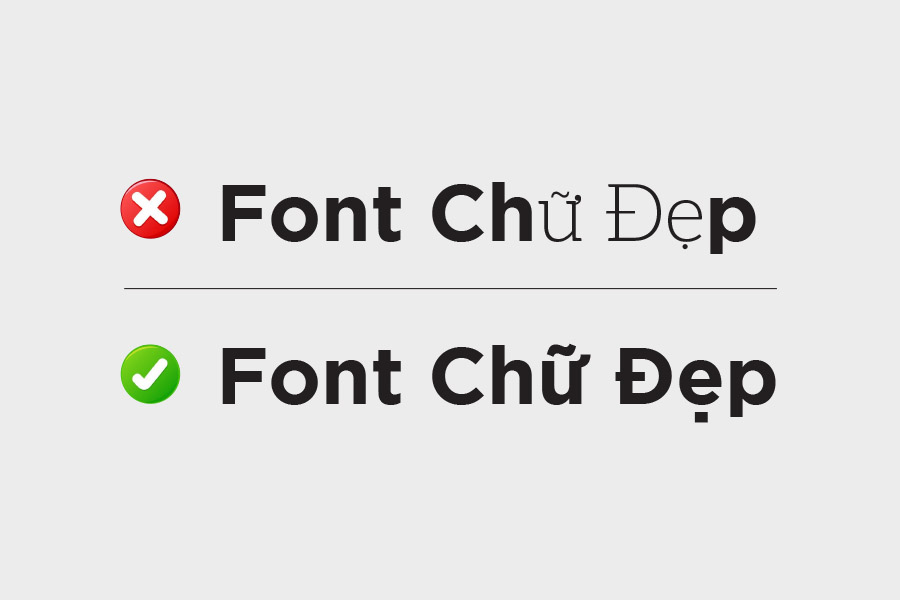
Nguyên nhân bị lỗi font chữ trong Word
Lỗi font chữ trong Word thường xảy ra khi bạn tải tệp Word từ máy tính khác về, nhưng máy tính của bạn không chứa font chữ mà máy tính trước đó đã sử dụng. Điều này dẫn đến việc máy tính của bạn không thể đọc được đúng văn bản, khiến nội dung trở nên khó hiểu.
Cách sửa tệp bị lỗi font chữ trong Word (2010, 2013, 2016):
Để khắc phục lỗi font chữ trong các phiên bản Word từ 2010 đến 2016, bạn có thể sử dụng công cụ Unikey. Đây là một giải pháp đơn giản, nhanh chóng và không yêu cầu bạn phải xác định chính xác font chữ gốc. Dưới đây là các bước chi tiết:
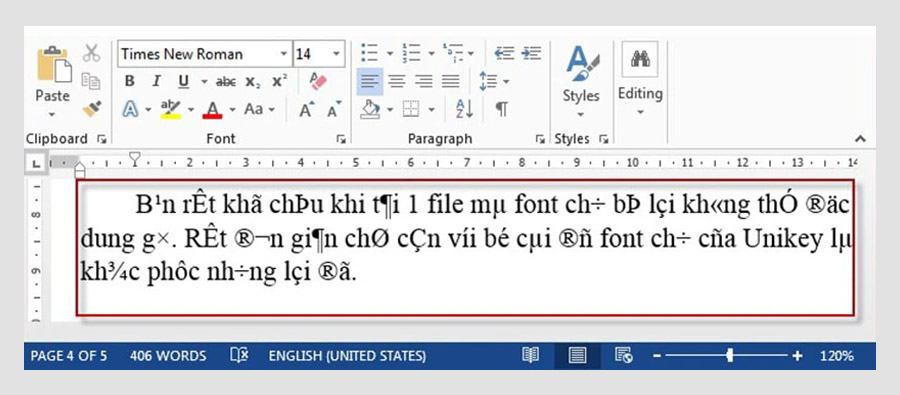
Mở tệp Word bị lỗi: Mở tệp Word mà bạn đang gặp phải lỗi font chữ.
Bôi đen và sao chép văn bản lỗi: Chọn toàn bộ nội dung văn bản bị lỗi font và sao chép (Ctrl + C).
Sử dụng công cụ Unikey: Nhấn tổ hợp phím Ctrl + Shift + F6 để mở cửa sổ Unikey Toolkit.
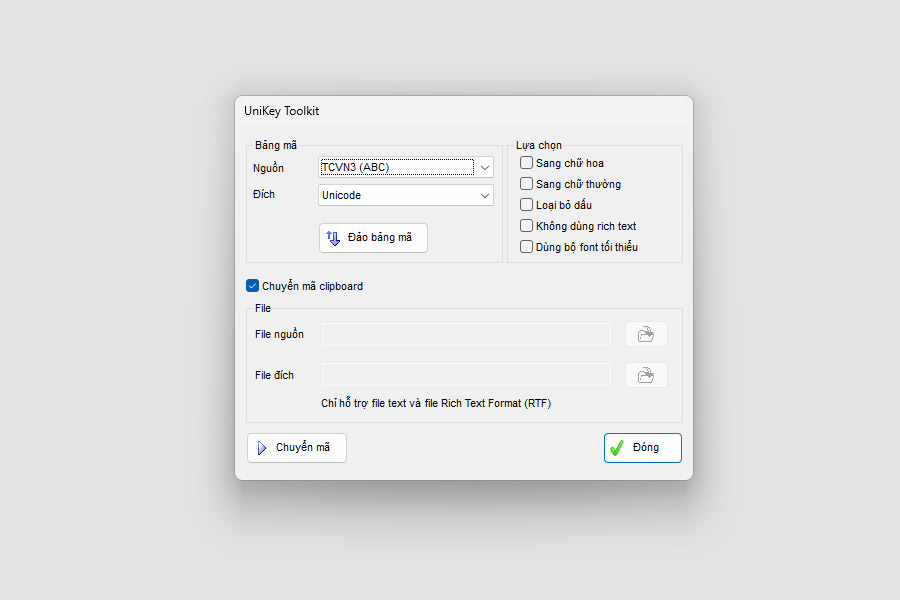
Đảo bảng mã trong Unikey Toolkit: Trong Unikey Toolkit, nhấp vào biểu tượng Đảo bảng mã. Font chữ nguồn sẽ chuyển từ TCVN3 (ABC) sang Unicode, giúp bạn khắc phục lỗi hiển thị.
Chuyển mã và hoàn tất: Nhấn Chuyển mã để bắt đầu quá trình sửa lỗi. Sau khi công cụ thông báo chuyển đổi thành công, nhấn OK để xác nhận.
Dán lại văn bản đã sửa: Quay lại tệp Word, dán lại đoạn văn bản vừa được sửa (Ctrl + V). Nếu tệp có nhiều đoạn văn bản bị lỗi, bạn có thể lặp lại thao tác này cho từng phần.
Nguyên nhân gây lỗi font chữ trong phần mềm thiết kế và cách khắc phục
Lỗi font chữ có thể gặp trong nhiều phần mềm thiết kế khác nhau như: AutoCAD, Photoshop…
Trong phần mềm thiết kế AutoCAD (CAD)
Lỗi font chữ trong phần mềm thiết kế AutoCAD (CAD) thường gặp khi:

Font không cài đặt trong hệ thống: AutoCAD yêu cầu các font chữ phải được cài đặt và liên kết chính xác. Nếu font không tồn tại trong hệ thống, phần mềm sẽ không thể hiển thị nó đúng cách.
Font không tương thích với CAD: Một số font chữ có thể không tương thích với các phiên bản của CAD, gây ra lỗi hiển thị hoặc mất định dạng văn bản.
Lỗi mã hóa font: Trong một số trường hợp, font chữ được thiết kế với mã hóa khác nhau, điều này có thể gây ra việc không thể hiển thị chính xác ký tự khi sử dụng trong CAD.
Dưới đây là cách khắc phục:
Cài đặt lại font chữ: Đảm bảo font đã được cài đặt đúng cách vào thư mục Fonts của hệ thống hoặc AutoCAD.
Thay đổi font trong bản vẽ: Sử dụng lệnh TEXTSTYLE để thay thế font bị lỗi bằng font khác có sẵn trên máy.
Chuyển đổi bảng mã: Sử dụng công cụ như Unikey để chuyển đổi văn bản từ TCVN3 sang Unicode nếu gặp vấn đề với tiếng Việt có dấu.
Sử dụng lệnh AUDIT và RECOVER: Dùng lệnh AUDIT để kiểm tra và sửa lỗi trong bản vẽ, hoặc RECOVER để khôi phục bản vẽ từ bản sao lưu.
Cập nhật AutoCAD: Đảm bảo bạn sử dụng phiên bản mới nhất của AutoCAD để tránh lỗi font và cải thiện khả năng tương thích.
Chuẩn hóa font: Sử dụng bộ font chuẩn chung (như .shx hoặc .ttf) để tránh lỗi font giữa các máy tính.
Trong phần mềm thiết kế Photoshop
Dưới đây là một số nguyên nhân phổ biến gây lỗi font chữ trong Photoshop:

Font chữ không cài đặt đúng cách: Nếu bạn tải một font chữ từ một nguồn khác mà không cài đặt chính xác vào hệ thống, Photoshop sẽ không thể nhận diện và sử dụng font đó. Điều này thường dẫn đến việc font không hiển thị hoặc bị thay thế bằng một font mặc định khác.
Phiên bản Photoshop không tương thích với font: Một số font chữ không tương thích với các phiên bản Photoshop cũ hoặc mới. Nếu font chưa được cập nhật hoặc không hỗ trợ phiên bản Photoshop của bạn, nó sẽ không hiển thị đúng hoặc gây lỗi.
Lỗi bộ nhớ font chữ: Nếu bạn sử dụng quá nhiều font trong một dự án hoặc hệ thống của bạn có bộ nhớ không đủ để tải toàn bộ font chữ, Photoshop có thể gặp sự cố khi hiển thị hoặc sử dụng các font đó.
Font chữ bị hỏng: Font có thể bị lỗi trong quá trình tải về hoặc sao chép từ máy tính khác. Nếu font bị hỏng, Photoshop không thể đọc và hiển thị nó đúng cách.
Vấn đề mã hóa ký tự: Giống như trong các ứng dụng khác, khi font chữ không hỗ trợ bảng mã đúng (như Unicode), các ký tự đặc biệt hoặc tiếng Việt có dấu có thể không hiển thị chính xác trong Photoshop.
Cách khắc phục lỗi font chữ trong Photoshop:
Cài đặt lại font chữ: Đảm bảo rằng font chữ bạn muốn sử dụng đã được cài đặt chính xác vào hệ thống.
Kiểm tra và cập nhật Photoshop: Nếu bạn gặp lỗi font liên quan đến sự không tương thích, hãy kiểm tra xem phiên bản Photoshop của bạn đã được cập nhật chưa. Đôi khi, việc cập nhật phần mềm có thể giải quyết các vấn đề về tương thích font.
Xóa bộ nhớ font: Nếu hệ thống của bạn có quá nhiều font, hãy thử xóa các font không sử dụng đến để giảm tải bộ nhớ và giúp Photoshop xử lý tốt hơn.
Chuyển đổi font sang định dạng khác: Nếu font bị hỏng hoặc không tương thích, thử chuyển sang một định dạng font khác hoặc sử dụng các công cụ trực tuyến để sửa lỗi font.
Cách khắc phục font chữ bị lỗi khi gõ tiếng Việt có dấu
Tiếng Việt có dấu đặc thù với các ký tự có dấu thanh, sắc, hỏi, ngã... Nếu hệ thống không cài đặt đúng font chữ hỗ trợ tiếng Việt, những dấu này sẽ không hiển thị đúng hoặc bị thay thế bằng các ký tự lạ. Các nguyên nhân chính bao gồm:

Thiếu font chữ tiếng Việt: Nếu font chữ không hỗ trợ đầy đủ bảng mã tiếng Việt, các ký tự có dấu sẽ không hiển thị đúng.
Cài đặt không đúng encoding: Đôi khi vấn đề xuất phát từ việc không thiết lập đúng bảng mã (Unicode, VNI, TCVN3), dẫn đến lỗi hiển thị dấu tiếng Việt.
Lỗi font chữ khi gõ tiếng Việt có dấu thường xảy ra khi font không hỗ trợ đúng bảng mã hoặc không tương thích với hệ thống. Dưới đây là các cách khắc phục:
Chuyển đổi bảng mã: Dùng công cụ Unikey để chuyển đổi giữa các bảng mã, như từ TCVN3 sang Unicode, giúp font chữ hiển thị đúng tiếng Việt có dấu.
Cài đặt font chữ hỗ trợ tiếng Việt: Đảm bảo bạn đang sử dụng font chữ hỗ trợ tiếng Việt, như Arial, Times New Roman, hoặc các font đặc thù khác có hỗ trợ Unicode.
Kiểm tra cài đặt Unikey: Cài đặt Unikey đúng cách và chọn bảng mã Unicode trong phần mềm để đảm bảo nhập liệu tiếng Việt có dấu chính xác.
Thay đổi font chữ trong ứng dụng: Trong các ứng dụng như Word, AutoCAD, hoặc Photoshop, kiểm tra lại và thay thế bằng các font hỗ trợ tiếng Việt, nếu gặp phải lỗi khi gõ tiếng Việt có dấu.
Sử dụng font mặc định: Nếu font đang sử dụng không tương thích, thử chuyển về font mặc định của hệ thống để xem liệu vấn đề có được khắc phục không.
Hướng dẫn cài đặt font chữ trên máy tính
Với hai cách cài đặt font chữ dưới đây, bạn có thể dễ dàng cài đặt và sử dụng các font chữ trên máy tính của mình:
Cách 1: Cài đặt trực tiếp bằng tính năng Install
Download và giải nén font chữ: Tải font chữ về máy và giải nén. Nhấn chuột phải vào file nén, chọn "Show more options", sau đó chọn "Extract Here" để giải nén trực tiếp tại vị trí đó.
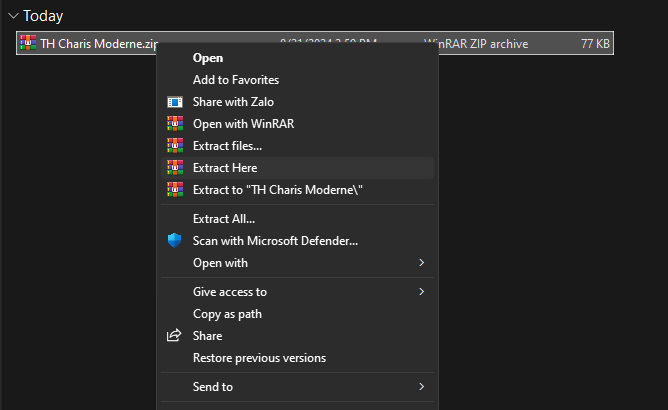
Cài đặt font: Mở thư mục chứa các file font vừa giải nén, chọn các file font cần cài đặt. Nếu bạn muốn cài nhiều font cùng lúc, nhấn Ctrl + A để chọn tất cả, sau đó nhấn chuột phải vào một trong các file đã chọn và chọn Install.
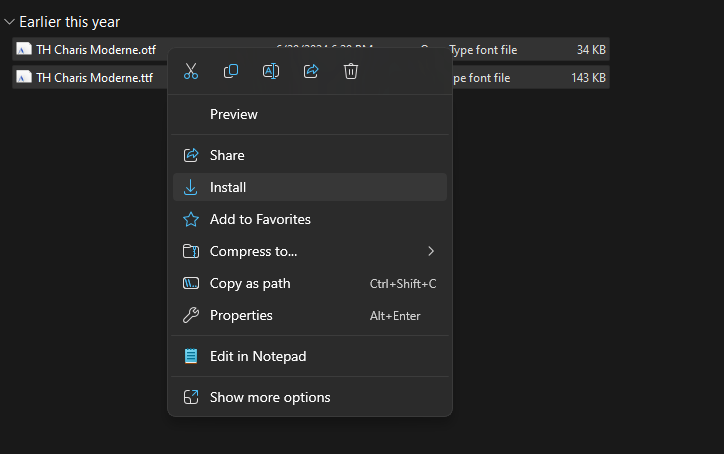
Sau khi cài đặt xong, các phần mềm như Photoshop, Corel, Illustrator, Word sẽ tự động nhận diện và sử dụng font chữ mới.
Cách 2: Cài đặt bằng cách sao chép vào thư mục Fonts của hệ thống
Sao chép font: Chọn các font chữ cần cài, nhấn chuột phải và chọn Copy hoặc dùng phím tắt Ctrl + C.
Dán vào thư mục Fonts: Mở My Computer hoặc This PC, đi tới đường dẫn C:\Windows\Fonts, rồi nhấn Ctrl + V để dán các font vừa sao chép vào thư mục Fonts. Sau khi hoàn tất, font sẽ được cài đặt và có thể sử dụng ngay trên các phần mềm của bạn.
Kết luận
Như vậy, lỗi font chữ trong thiết kế có thể gây ra không ít phiền toái cho người dùng, nhưng với những giải pháp đơn giản và hiệu quả, bạn có thể khắc phục được hầu hết các vấn đề này. Việc cài đặt font chữ đúng cách và đảm bảo tính tương thích giữa font và phần mềm là rất quan trọng. Hy vọng rằng những thông tin trong bài viết này sẽ giúp bạn hiểu rõ hơn về lỗi font chữ trong thiết kế và cách khắc phục chúng một cách hiệu quả.
Và đừng quên tải ngay những font chữ đẹp và chất lượng tại S99.vn để nâng tầm thiết kế của bạn!
THAM GIA GROUP FACEBOOK → CLICK
Xem thêm


